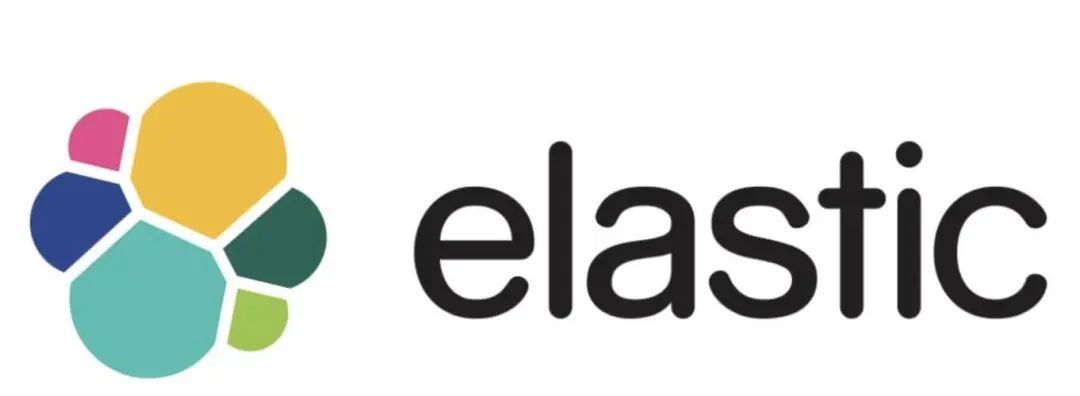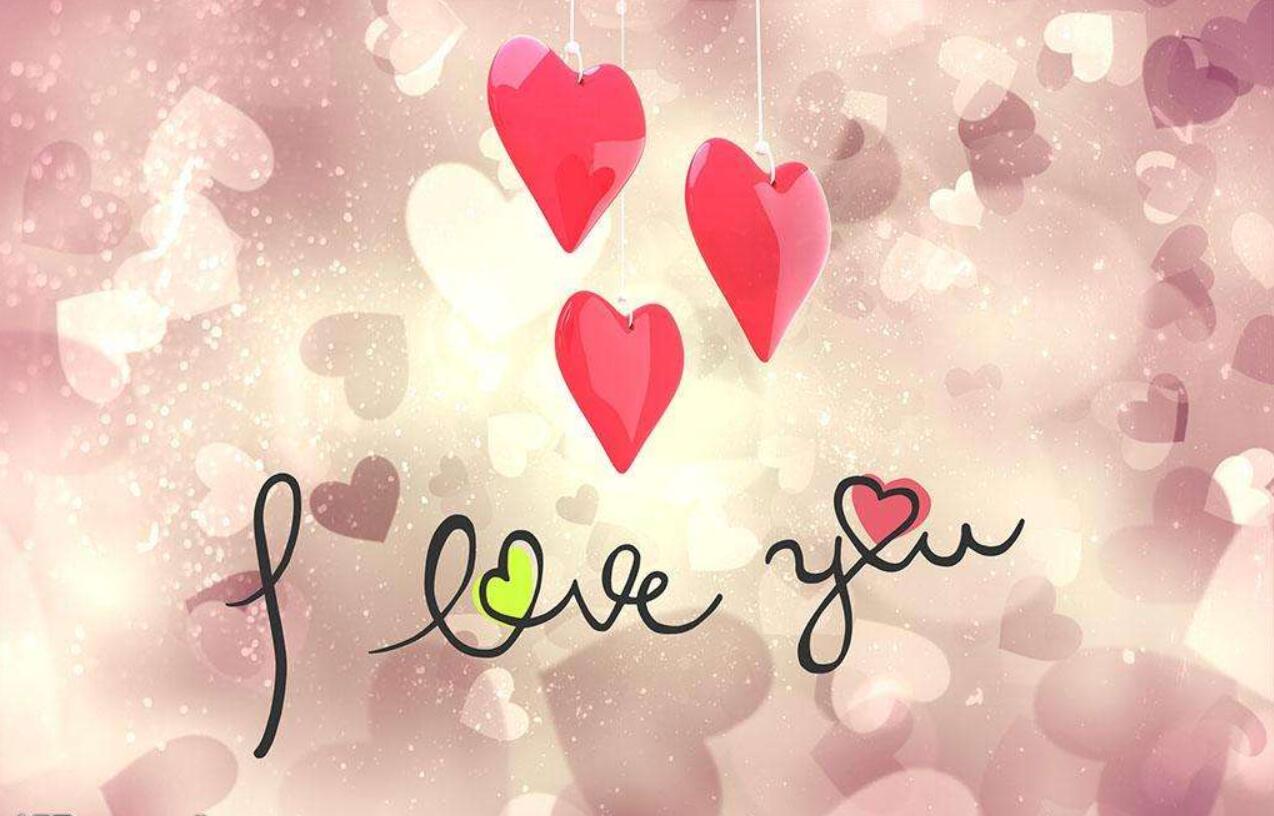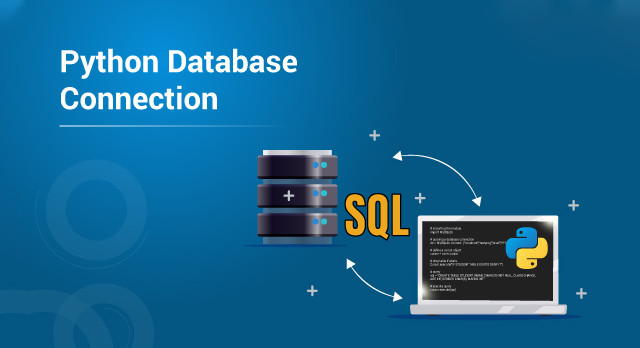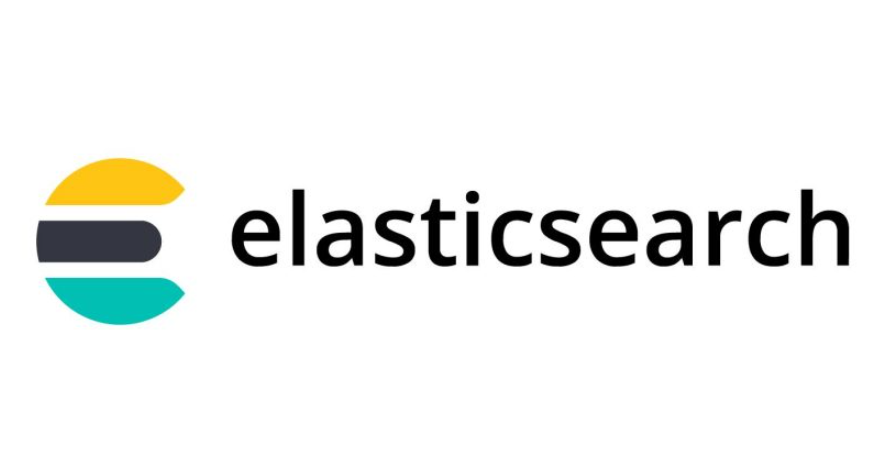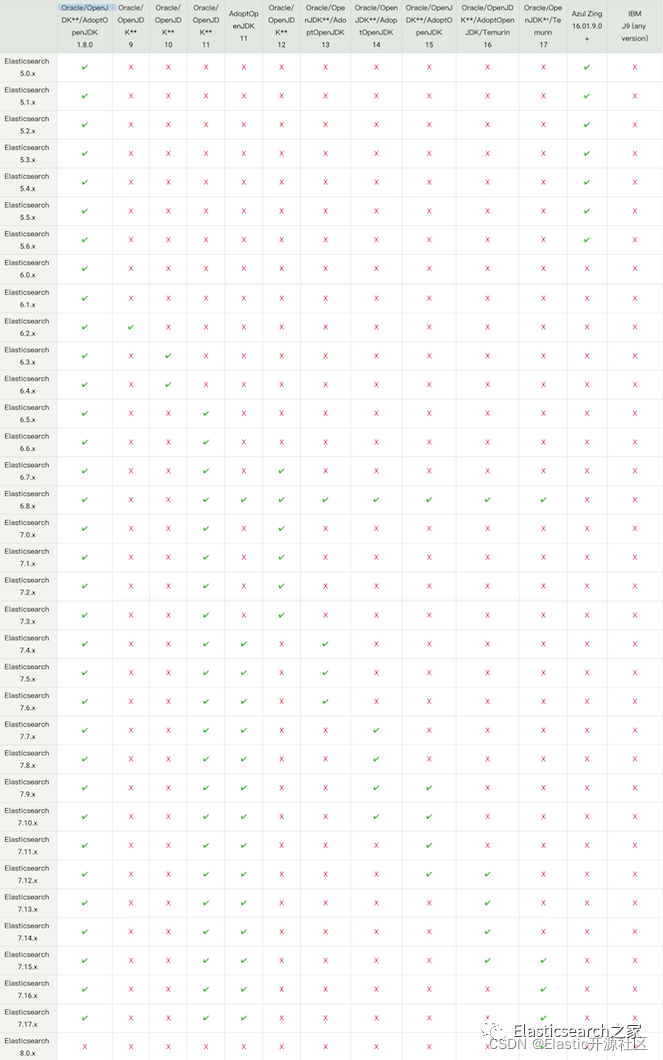ElasticSearch 版本:7.7.1
修改 es 的配置文件:elasticsearch.yml,添加如下配置
xpack.security.enabled: true
xpack.license.self_generated.type: basic
xpack.security.transport.ssl.enabled: truees 的 bin 目录下,执行设置用户名和密码的命令
./elasticsearch-setup-passwords interactive这里会设置六个账号的密码:elastic,apm_system,kibana,logstash_system,beats_system,remote_monitoring_user.
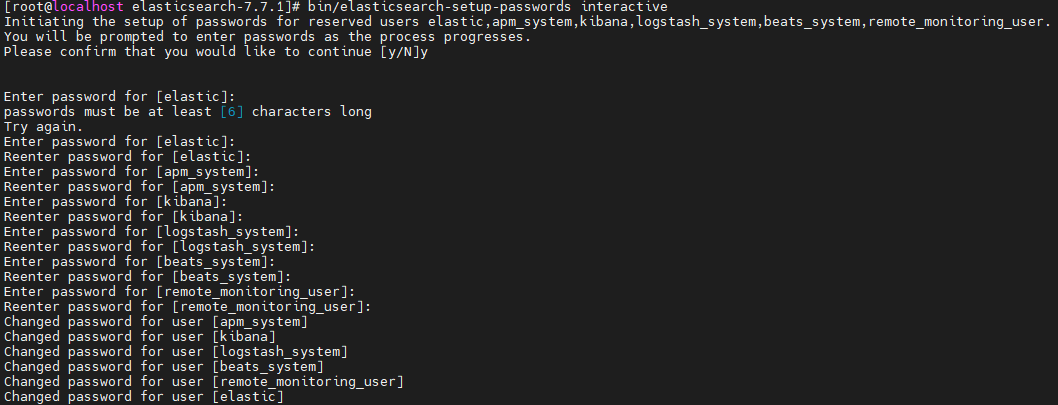
修改 kibana 的配置 kibana.yml:

es 修改密码的命令如下:
curl -H "Content-Type:application/json" -XPOST -u elastic 'http://192.168.140:9200/_xpack/security/user/elastic/_password' -d '{ "password" : "123456" }'
重启 es 和 kibana
访问 http://192.168.1.40:9200,需要输入账号密码才可以访问
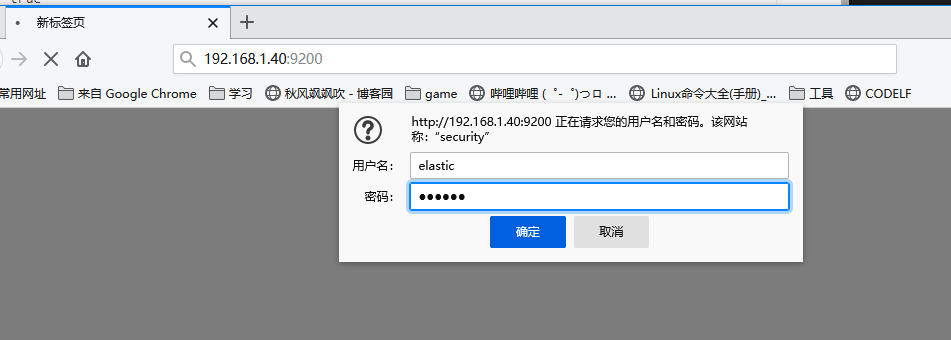
访问:http://192.168.1.40:5601/
同样需要认证才可登陆,登陆账号密码为 elastic/123456
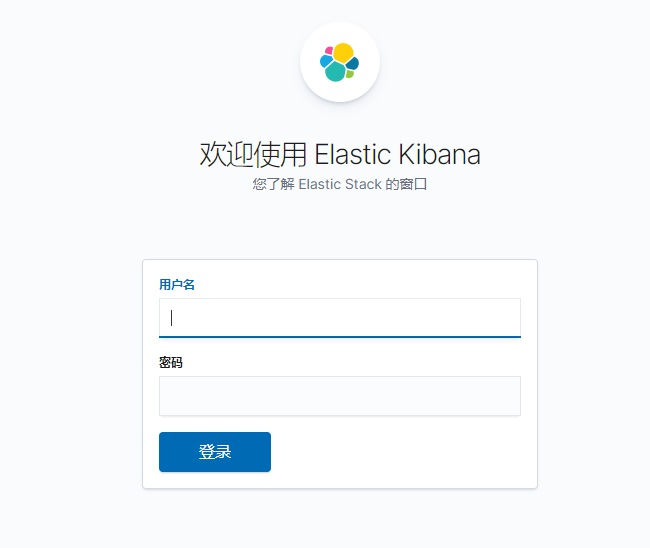
客户端连接:需要与 springdata es 整合
RestHighLevelClient
@Bean
public RestHighLevelClient restHighLevelClient() {
final ClientConfiguration clientConfiguration = ClientConfiguration.builder()
.connectedTo("192.168.1.40:9200")
.withConnectTimeout(Duration.ofSeconds(5))
.withSocketTimeout(Duration.ofSeconds(3))
.withBasicAuth("elastic", "123456")
.build();
return RestClients.create(clientConfiguration).rest();
}
SpringData ES 配置
spring:
elasticsearch:
rest:
uris: "http://192.168.1.40:9200"
read-timeout: "10s"
username: "elastic"
password: "123456"
connection-timeout: "10s"
© 版权声明
博主的文章没有高度、深度和广度,只是凑字数。利用读书、参考、引用、抄袭、复制和粘贴等多种方式打造成自己的纯镀 24k 文章!如若有侵权,请联系博主删除。
喜欢就点个赞吧

![【学习强国】[挑战答题]带选项完整题库(2020年4月20日更新)-武穆逸仙](https://www.iwmyx.cn/wp-content/uploads/2019/12/timg-300x200.jpg)


![【学习强国】[新闻采编学习(记者证)]带选项完整题库(2019年11月1日更新)-武穆逸仙](https://www.iwmyx.cn/wp-content/uploads/2019/12/77ed36f4b18679ce54d4cebda306117e-300x200.jpg)